勤怠
0612|【勤怠】「ピットタッチ・プロ」の利用開始までの流れ
「ピットタッチ・プロ」ご利用開始までの流れをご説明します。
ご不明点などございましたら、サポートデスクまでお問い合わせください。
目次
「ピットタッチ・プロ」の料金/利用開始までの目安

料金
- ピットタッチ・プロ : ¥111,100-(税込)
※無線LANアダプタ同梱 - ICカードリーダー : ¥4,400-(税込)
※打刻時に利用するICカードへ情報を登録時に使用 - FeliCa Lite-Sカード : ¥ 5,500-(税込)
※「¥ 5,500-(税込)」(1セット)につき、10枚
ご利用開始までの目安
「ピットタッチ・プロ」のご利用には、「お申込みフォーム」と「設定シート」のご提出が必要です。
ご提出後10営業日前後で、ご指定の宛先に「ピットタッチ・プロ」をお届けします。
1.「ピットタッチ・プロ」お申込みフォームの入力
「ピットタッチ・プロ」の利用希望の旨を弊社へお伝えいただくと、弊社からお申込みフォームをお送りします。
納品ご希望の宛先などをフォームに入力し、送信してください。
2.「ピットタッチ・プロ」設定シートの入力
設定シートを以下よりダウンロードし、必要箇所を入力します。
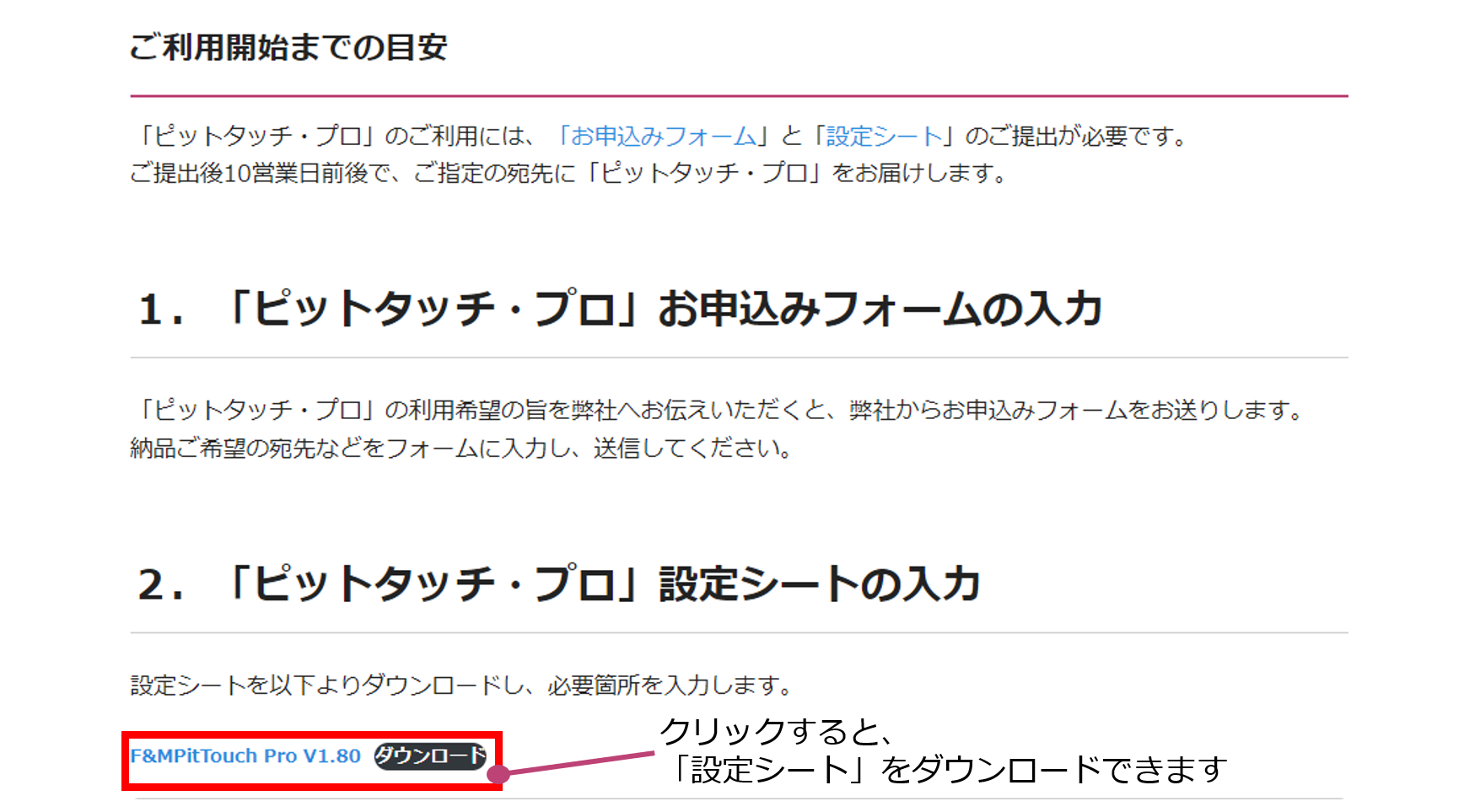
入力方法の詳細は、下記関連記事をご参照ください。
3.「ピットタッチ・プロ」2台以上のご注文方法
2台以上のご注文がある場合は、「1.「ピットタッチ・プロ」お申込みフォームの入力」から、必要な台数分の手続きを繰り返してください。
また、「設定シート」の「入力フォーム」のシートには、1台目の入力情報が残っているので、上書きにてご入力ください。(1台目の入力情報は[登録済みデータ]のシートに記憶されています。)
入力後、[データ登録]をクリックすると、2台目のデータ登録となります。
ご購入台数の登録が終わりましたら、[登録済データ]のシートより入力情報を確認できます。
※「登録済データ」のシートから直接入力はできません。
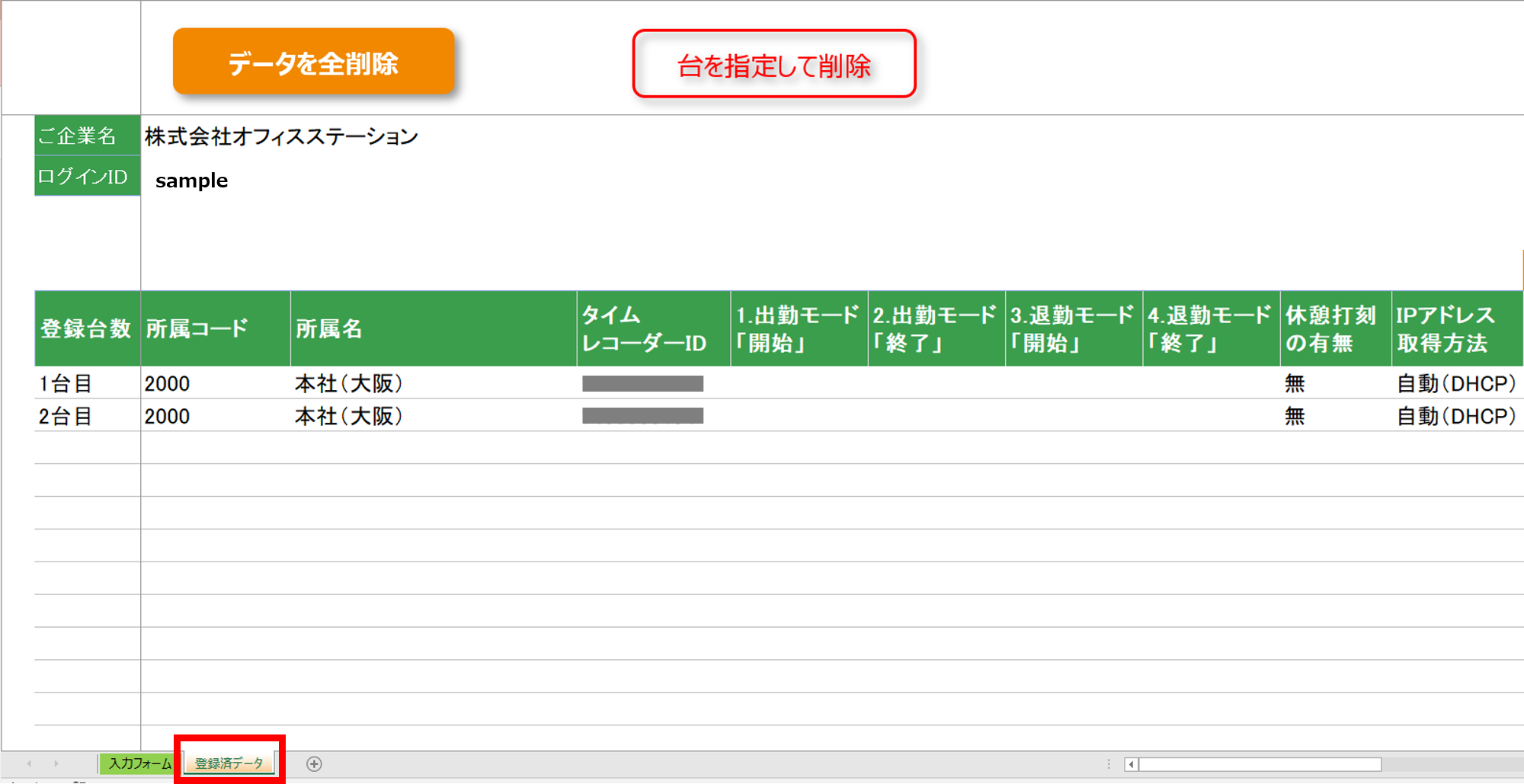
[データを全削除]をクリックすると、 登録済みのデータを全て削除します。
[台を指定して削除]をクリックすると、 複数台ご注文時、台を指定して削除することが可能です。
4.「ピットタッチ・プロ」設定シートの送信
入力完了後、Excelデータをデスクトップ等に保存、圧縮ファイル化(zip化)し、弊社下記メールアドレスへお送りください。
企業版をご利用の場合 : support@officestation.jp
Pro版(※)をご利用の場合 : pro_support@officestation.jp
※委託先社労士から「オフィスステーション 勤怠」製品を付与されている場合
【圧縮ファイル化(zip化)の方法】
保存したExcelデータを右クリック >[送る]>[圧縮(zip形式)フォルダー]をクリックします。
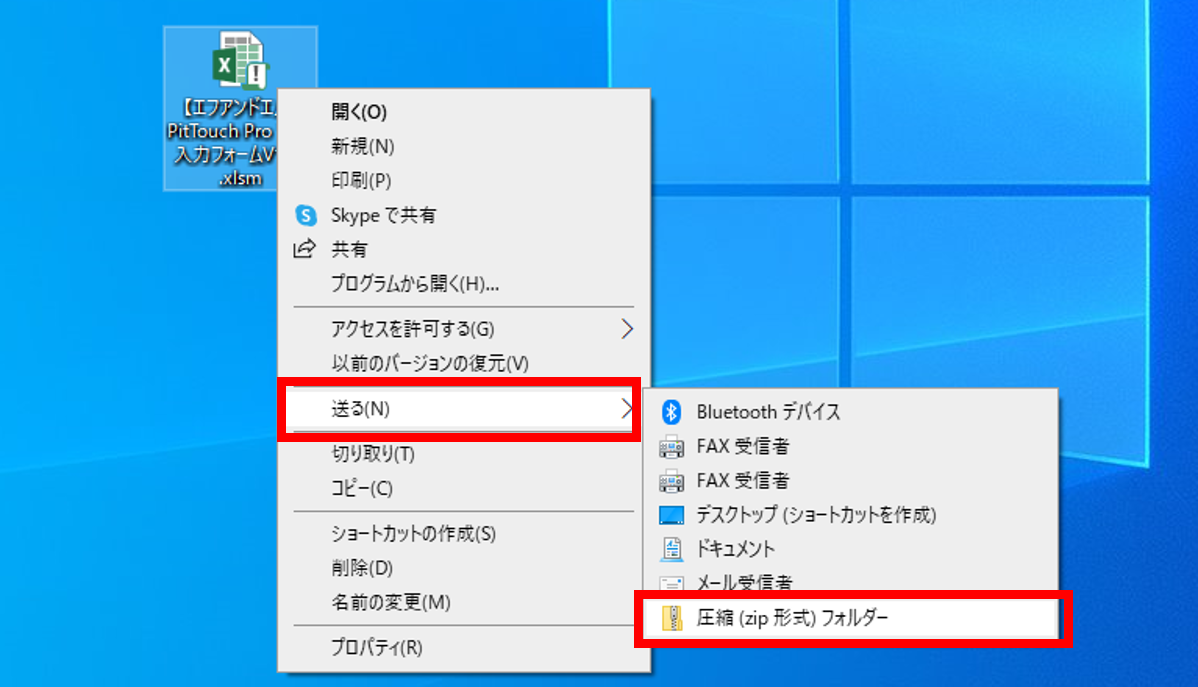
5.「ピットタッチ・プロ」の納品
「お申込みフォーム」と「設定シート」のご提出後、発送手配を進めます。
「ピットタッチ・プロ」本体は、初期設定をおこなったものをお届けします。
10台までご発注の場合、納期の目安は 10 営業日です。11台以上をご発注の場合、台数によって納期が異なりますので、サポートデスクへお問い合わせください。
注意点
- 打刻時に利用するICカード(タッチするカード)の情報は、お客様での設定が必要です。
設定方法に関しては、下記関連記事のマニュアルをご参照ください。
6.「ピットタッチ・プロ」到着後
「ピットタッチ・プロ」のご利用には、サポートデスクにてシステム内の情報変更が必要です。
「ピットタッチ・プロ」がお手元に届きましたら、サポートデスクに連絡いただき、弊社での対応が完了後に、下記関連記事のマニュアルに沿って設定を進めてください。